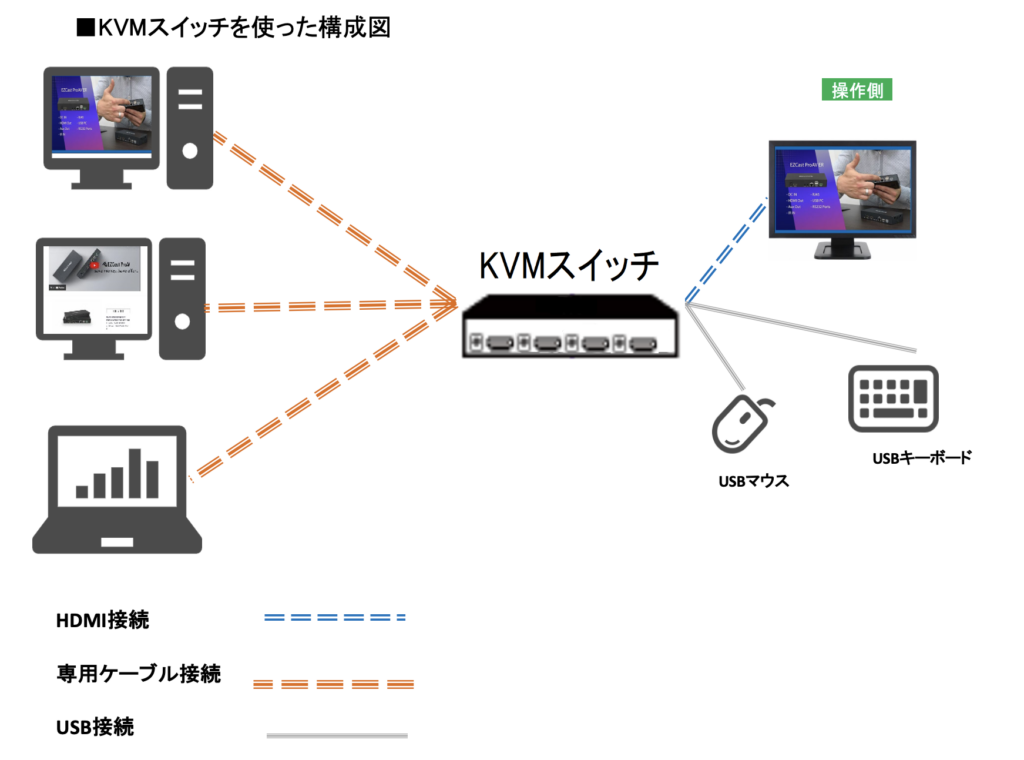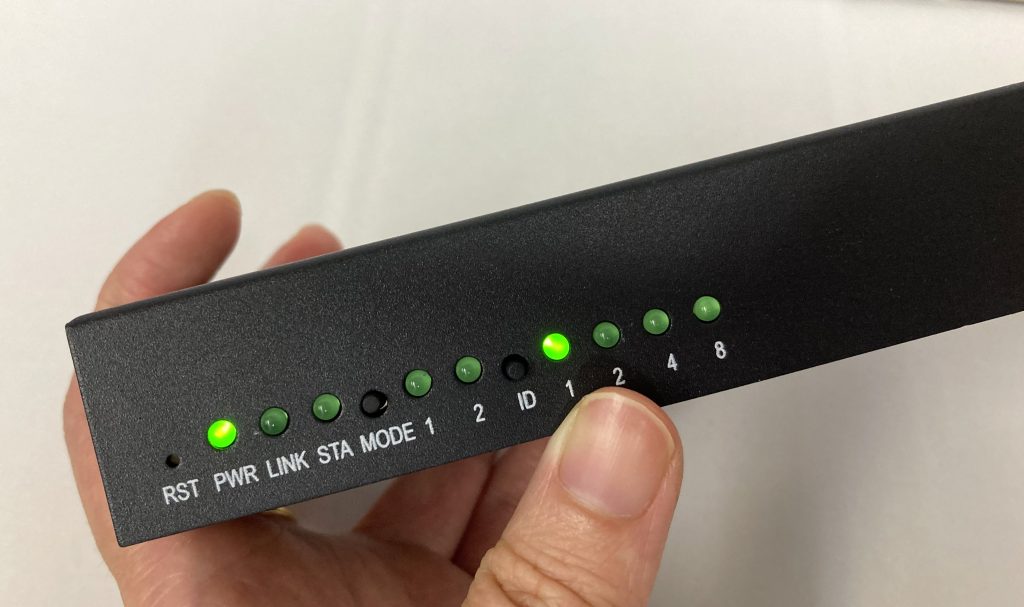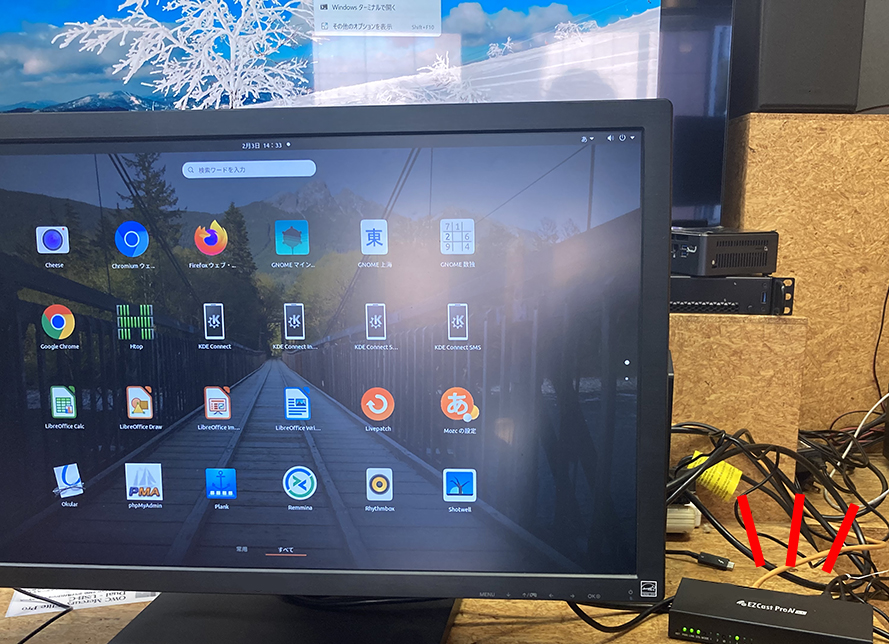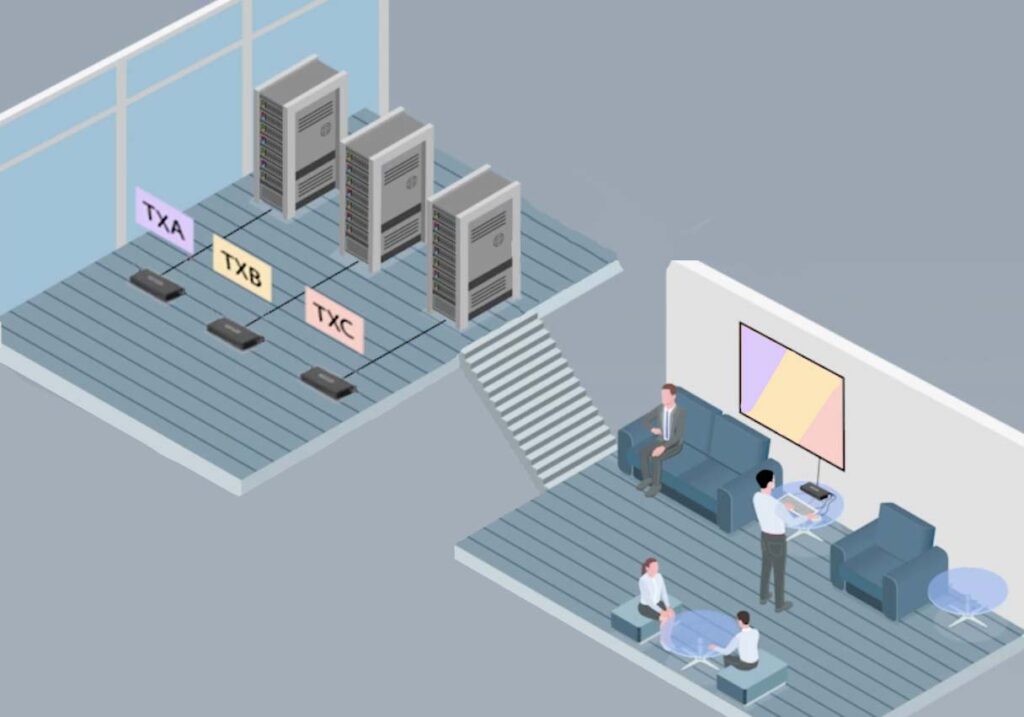昨年8月に発売した、イーサネットケーブルを利用して、遠くのディスプレイにパソコンの映像や音声を出力できるEZCast ProAVシリーズ。
前回の投稿では主に複数のディスプレイへの映像出力機能を取り上げました。
今回はイーサネットケーブルを経由して、離れた場所に設置したパソコンを、手元で操作できる機能についてご紹介致します!
離れた場所にあるパソコンを手元で操作する方法
筆者が知る限り、別室など遠くに設置したパソコンを操作する方法は以下の4つがあります。それぞれメリットとデメリットをまとめました。
(1)GoogleやMicrosoftのリモートデスクトップを使用
Windows標準の「リモートデスクトップ」やGoogle様ご提供の「Chrome リモート デスクトップ」を設定することで、遠くに設置したパソコンを、手元のキーボードやマウスで操作することができます。
■メリット:ハードウェア不要、場合によっては自宅からも操作が可能!
■デメリット:ソフトウェアやネットワークの設定が必要…
パソコンとネットワークのどちらも設定が必要なので、慣れてる人でないと難しいかもしれません。
また、ネットワークトラブル等で接続が切断されたあとの対処など、技術的なサポートが必要になることも考えられます。セキュリティや通信経路のほか、リモートのためか反応速度が少々遅くなる点も気になるところです。
(2)KVMスイッチのケーブルを引き伸ばす
複数のパソコンやサーバを操作するときに欠かさないKVMスイッチ。KVMスイッチにはそれ専用のケーブルが必要です。
この長さを引き伸ばせれば、パソコンから離れた場所にいても操作することができるはず!
■メリット:従来の機器をそのまま使える!
■デメリット:長くても5m〜10mしか引き延ばせない…
そうなんですよ、KVM専用スイッチって、長さが固定されていることがほとんどなので、長くても5〜10mなんですよ…。
(1)のリモートデスクトップのように、別室から操作するのは現実的には難しいと思います。接続台数が増えるとKVMスイッチ専用ケーブルも増えるので、取り回しも気になります。
(3)本格的なIP-KVMスイッチの導入
こちらを導入すれば、サーバルームなど機器が設置されている場所へ赴かなくても、世界中のどこからでも作業ができます!自宅はもちろん、海外からでもインターネットに接続できればリモートで操作ができます。
■メリット:LANが整備されていればどこでも接続できる!
■デメリット:設定も複雑で、お値段も…。
Amazonでも機材のお値段を調べることができますが、なかなかのお値段となっております。
(4)現場に行って操作する
やはり仕事は現地に出向いてこそ!令和の今こそ昭和の企業戦士の心を忘れてはなりません!
■メリット:足腰が鍛えられる
メリッ…ト………?
■デメリット:
・セキュリティや入室制限などの理由で、気軽に入れない場所では作業できない・移動が面倒くさい
同じビル内にあってもサーバルームが自分のデスクから遠かったり、フロアが違うと移動も大変そうです…。わざわざサーバルームまで行かずともコーヒーでも飲みながらその場で操作できたら最高ですよね。
「そもそも別室で作業する方法を調べたくて、このブログを読んでるのに、現地に行けってどういうこと!?」というお叱りの声が聞こえてきたところで…
リモートでの操作にEZCast ProAVはいかがでしょうか!
EZCast ProAVは、送信機と受信機間をイーサネットで接続しています。映像信号・音声信号のほか、USB信号もイーサネットケーブルを通じて伝送します。

さらに、各パソコン・サーバ類を送信機と接続し、送信機をイーサネットケーブルでハブと接続すれば、受信機側からKVMスイッチのように複数のサーバを操作することもできるんです!
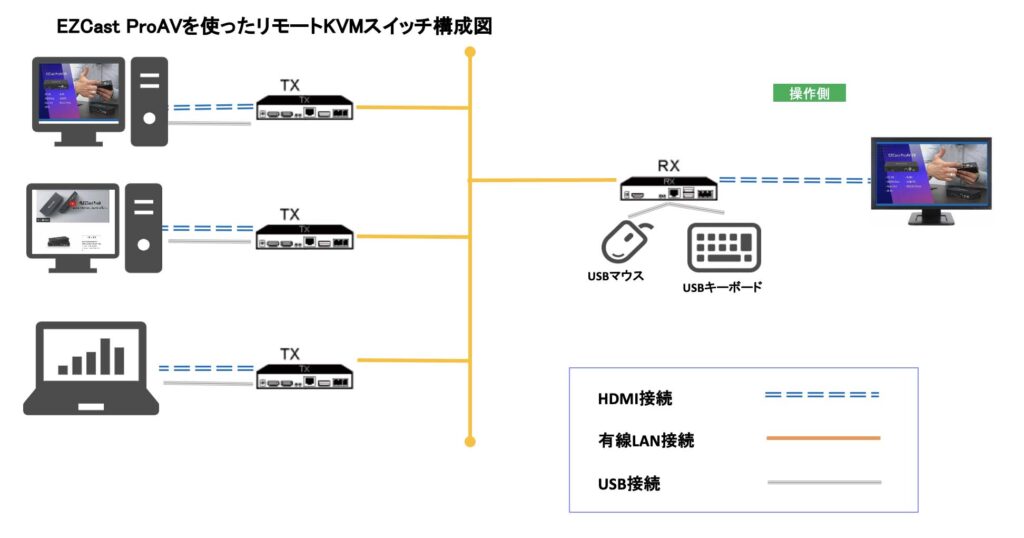
大規模なネットワーク改修工事は必要なく、専用ソフトウェアも必要なく、既存のネットワーク環境を利用できるところも利点です。
有線LANの設置・接続が必須条件ではありますが、本格的なIP-KVMとほぼ同等の機能をもちながら、設定方法も容易であり、なおかつリーズナブルな価格が魅力のEZCast ProAVシリーズです!
本当にリモートKVMスイッチとして使えるの?
EZCast ProAVをリモートKVMスイッチで使用する際の設定方法をご説明しながら、本当に動作するのか実験を行いたいと思います。なお、設定には特に難しい作業はありませんのでご安心ください。基本的には「挿せばOK!」。
今回の実験
サーバ代わりに2台のノートパソコンを、EZCast ProAVを使用してキーボート・マウスの1セットで別室から操作する
使用する機材
●接続するサーバと同じ台数分のET02送信機
今回は2台用意します。EZCast ProAVシリーズは映像入力(ビデオ)はHDMIのみ、キーボードとマウスはUSB対応となります。
●ER02受信機 1台
●受信機に接続するHDMIディスプレイ 1台
●受信機に接続するUSBキーボード/マウス
●HDMIケーブル
ER02受信機とHDMIディスプレイを接続するために使用します。
●USB TypeA-TypeAケーブル
サーバとET02送信機を接続するために使用します。ET02送信機の同梱物に含まれておりますのでご利用ください。
●その他
スイッチングハブ、イーサネットケーブルなど
設定方法
1.HDMI、キーボード/マウスをER02受信機に接続
ER02受信機にUSBキーボード、HDMIディスプレイ、USBマウスを接続します。
HDMIポートはディスプレイに、USB Type-A ポートはそれぞれキーボードとマウスに接続します。
2.パソコン(サーバ)とET02送信機を接続
それぞれHDMIポート同士、USBポート同士を接続します。
3.ネットワークと接続
イーサネットケーブルを使用して、ET02送信機とER02受信機を同一セグメント(できれば同じスイッチングハブなど)に接続します。

ProAVのIPアドレスは、DHCPでの取得となります。同一セグメント上にDHCPサーバが無いときは、ET02送信機のDHCPサービスをenableにします
4.スイッチを「SW」にする
ER02受信機とET02送信機、どちらも正面右端スイッチをSW(スイッチモード)にします。
5.送受信機・HDMIディスプレイの電源を入れる
ET02送信機/ER02受信機は、電源ケーブルを接続すれば電源が入ります。
6.各送信機にチャンネルIDを設定する
ET02送信機に、それぞれ異なるチャンネルIDを設定します。「ID」のボタンを押してチャンネルIDを設定できます。
チャンネルIDは2進法で表示されます。チャンネルIDの見分け方はマニュアルのP.17に載せていますので、そちらもご覧ください。
★ET02送信機を複数使用する際は、チャンネルIDが重複しないようご注意ください。
送信機側のチャンネルIDが重複すると、正しく操作ができなくなります。
これでリモートKVMの準備は完了です。さほど難しい作業はなかったと思いますが、いかがでしょう?
動画で実際の動きを確認してみましょう!
では、実際に2台のサーバ(の代わりのノートパソコン)をリモートで操作した動画をご覧いただきましょう!
■送信機側
送信機2台と、サーバ代わりのノートパソコンを2台設置しました。
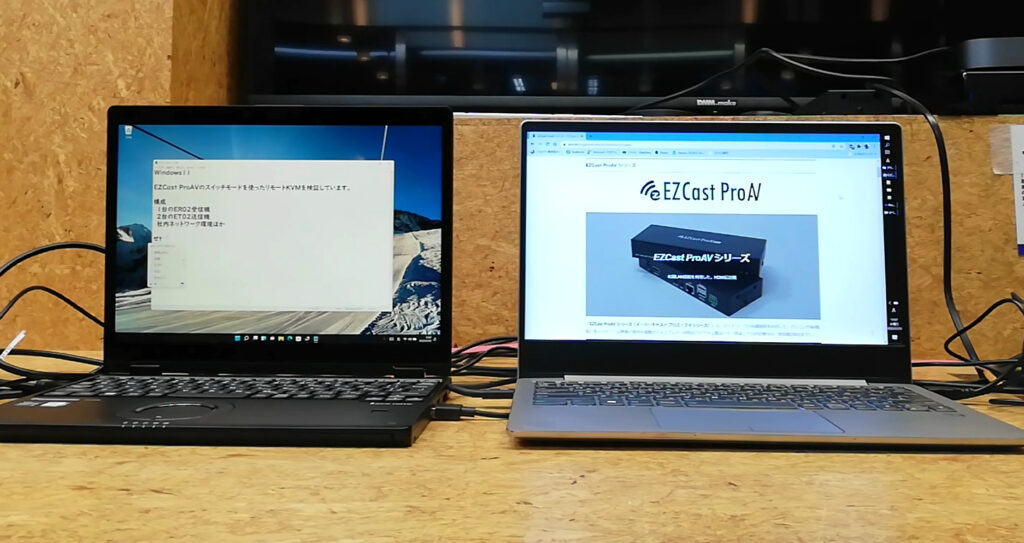
■受信機側
別室では、受信機とディスプレイ、キーボードとマウスを接続し、キーボード・マウスから、「送信機側」のノートパソコン2台を操作します。

それでは、ちゃんとリモートで操作ができたのか、動画でご覧ください!!(1分未満)
※送信機側のPCの動きが見にくい場合は全画面モードでの表示をおすすめします。
ご覧の通り、しっかり動いてます!!大成功です!!
チャンネルIDの切り替え、つまり操作するサーバの切り替えも、操作側(受信機側)で簡単にできちゃいます。
ER02受信機と同じチャンネルIDのET02送信機と接続したサーバを操作できるので、動画のようにER02受信機のIDボタンを押して、チャンネルIDを合わせればOKです!簡単でしょう?
もちろん、Linuxでも操作ができます。
送信機側にLinuxとWindowsなど異なるOSを接続しても、チャンネルIDの切り替えやリモートKVMスイッチの挙動には影響はありません。問題なく使用できます。というわけでLinuxサーバのリモート操作にもいかがでしょうか!
EZCast ProAVをKVMスイッチとして使用する利点
最後にEZCast ProAVをリモートKVMスイッチとして使用するときの良い点をお伝えしたいと思います。
■理論上、最大15台のサーバと接続可能!
通常のKVMスイッチの接続台数は4〜8台がほとんどではないでしょうか。EZcast ProAVは、各送信機に1〜15までのチャンネルIDを設定でき、15台同時接続が可能です。理論上は15台のサーバを、受信機+KVMの1セットで操作することができます。
■手に入りやすいイーサネットケーブルを使用!
KVMスイッチを使用する際は、専用のケーブルが必要でした。しかしEZCast ProAVでは安価なイーサネットケーブルを使用します。
イーサネットケーブルは2m程度の短いものから、20m、さらには50mなど長いものもあります。(Amazonで検索 )
いろんな長さがあるので、設置場所や用途に合わせて長さを選べるところがいいですね。レイアウトの自由度も上がります。
■別室から操作ができる!
送信機・受信機ともに同一セグメントに接続さえしていればリモートで操作ができます。「ガーッ」とか「ゴーッ」とか音がうるさいサーバルームではなく、静かで快適なお部屋で優雅にワイン…ではなくコーヒーでも飲みながらサーバを操作することができます。
■操作するサーバの切り替えが超簡単にできる!
KVMスイッチとして使用するために、サーバと接続したET02送信機にそれぞれチャンネルIDを振り分けます。ER02受信機を、サーバに接続したET02送信機と同じチャンネルIDに合わせることで、操作するサーバを切り替えることができます。
動画をご覧になっても分かる通り、チャンネルIDの設定方法も切り替え方法はIDボタンをクリックするだけ。とても簡単でした。
EZCast ProAVのリモートKVMスイッチ機能、ぜひお試しください!
実際にEZCast ProAVでリモートKVMスイッチを試してみたくありませんか?
実際に操作してみたい、動いているところを見たい。
そんなときは事前にご予約をいただければ店頭にてデモをご用意できます。ぜひお気軽にお問い合わせください!
※担当者がリモートワーク等で不在のこともございますので、初回はお問合せフォームからのご連絡をお願い致します。
EZCast ProAVシリーズ
製品詳細ページ
アミュレット オンライン・ショッピング
Yahoo!ショッピング
その他お問い合わせ